压缩文件已损坏怎么办 win压缩文件提示已损坏如何解决
更新时间:2023-09-19 18:26:12作者:huige
我们如果遇到压缩文件的话,要打开里面的文件就需要进行解压,可是有不少用户在解压压缩文件的时候,却遇到了压缩文件已损坏的提示,导致无法正常解压,许多人遇到这样的问题都不知道要怎么办,别担心,本文这就给大家介绍一下win压缩文件提示已损坏的详细解决方法。
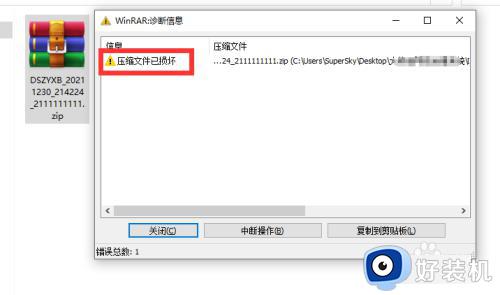
具体方法如下:
1、首先,我们在相应的已损坏的压缩文件上,鼠标右键统计列表中选择用压缩管理程序查看。
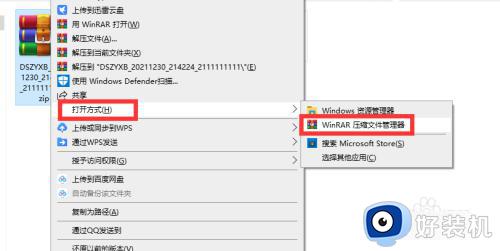
2、再打开压缩查看界面之后,我们就可以点击工具菜单中的修复与损坏的压缩文件选项。
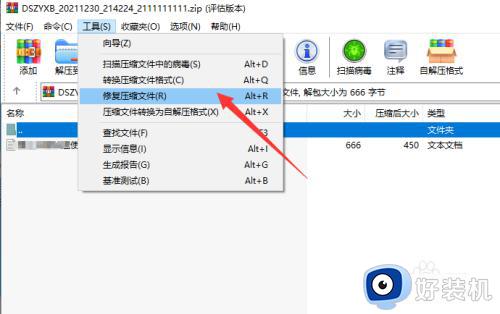
3、到开除如图所示的界面之后,我们就可以设置所修复的相关选项以及修复文件的保存位置。
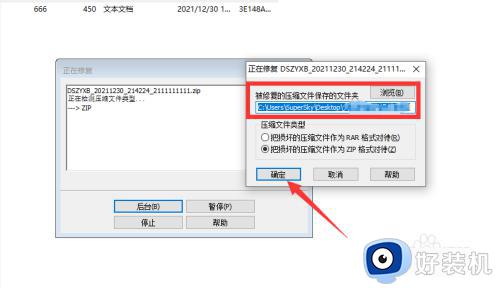
4、如图所示,我们点击修复按钮,此时,程序将自动完成压缩文件的修复操作,当弹出如图所示的提示信息是表明压缩文件修复完成。
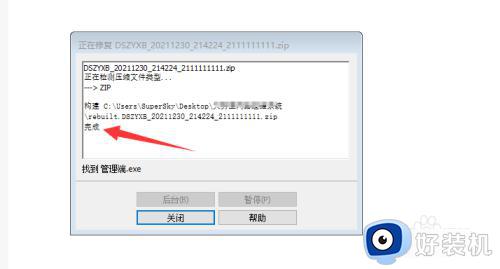
5、最后,我们从修复的目录中找到如图所示文件名的文件,压缩文件进行打开即可。
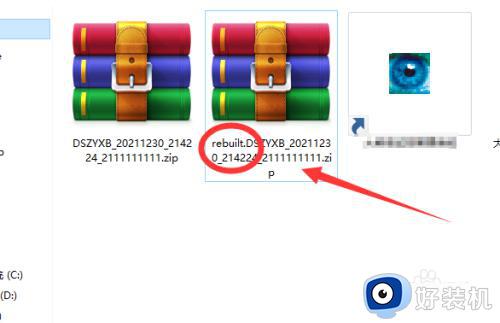
以上给大家介绍的就是压缩文件已损坏的详细解决方法,有遇到一样情况的用户们可以参考上述方法步骤来进行解决,希望帮助到大家。
压缩文件已损坏怎么办 win压缩文件提示已损坏如何解决相关教程
- 无法以压缩文件打开此文件怎么办 电脑显示无法作为压缩文件打开如何解决
- 文件不能解压是什么原因 文件解压不成功如何解决
- 如何将pdf缩小不改变清晰度 如何压缩pdf文件大小不损失清晰度
- mac的zip压缩包在win系统打不开怎么办 mac的zip压缩包在win系统打不开原因和解决方法
- 360压缩如何在文件中添加注释 360压缩添加注释怎么设置
- lol显示文件已损坏或丢失:taslogin怎么解决
- 360压缩如何自动升级软件 怎样开启360压缩的自动升级选项
- 压缩文件夹错误怎么办 电脑打开压缩文件夹错误如何解决
- 如何解除压缩包密码保护 怎样解除压缩包密码设置
- 压缩文件显示磁盘空间不足为什么 电脑压缩文件时提示磁盘空间不足如何解决
- 电脑无法播放mp4视频怎么办 电脑播放不了mp4格式视频如何解决
- 电脑文件如何彻底删除干净 电脑怎样彻底删除文件
- 电脑文件如何传到手机上面 怎么将电脑上的文件传到手机
- 电脑嗡嗡响声音很大怎么办 音箱电流声怎么消除嗡嗡声
- 电脑我的世界怎么下载?我的世界电脑版下载教程
- 电脑无法打开网页但是网络能用怎么回事 电脑有网但是打不开网页如何解决
电脑常见问题推荐
- 1 b660支持多少内存频率 b660主板支持内存频率多少
- 2 alt+tab不能直接切换怎么办 Alt+Tab不能正常切换窗口如何解决
- 3 vep格式用什么播放器 vep格式视频文件用什么软件打开
- 4 cad2022安装激活教程 cad2022如何安装并激活
- 5 电脑蓝屏无法正常启动怎么恢复?电脑蓝屏不能正常启动如何解决
- 6 nvidia geforce exerience出错怎么办 英伟达geforce experience错误代码如何解决
- 7 电脑为什么会自动安装一些垃圾软件 如何防止电脑自动安装流氓软件
- 8 creo3.0安装教程 creo3.0如何安装
- 9 cad左键选择不是矩形怎么办 CAD选择框不是矩形的解决方法
- 10 spooler服务自动关闭怎么办 Print Spooler服务总是自动停止如何处理
